クリスマスシーズンになると、街中にもオンライン上にも華やかなイラストがあふれます。「クリスマスの雰囲気を家族や友人と楽しみたい!」「クリスマス商戦に合わせて目玉商品を売り込みたい!」といった、この時期ならではのニーズを満たすには、目を引くGIFアニメがぴったり。そこでこの記事では、GIFアニメを配布しているフリー素材サイト6つと、自分でクリスマスのGIFアニメを作る方法を紹介します。
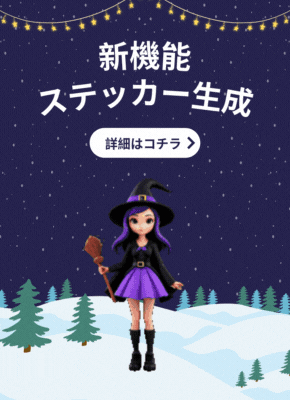
AIでオリジナルのクリスマス素材を生成する
AIステッカー生成機能|Filmora
動くGIF画像がクリスマスにおすすめな理由は?
まず、動くGIF画像(GIFアニメーション)の概要と、それがクリスマスにぴったりな理由をご紹介します。
GIFアニメーションとは
GIFアニメーションとは、簡単にいえばGIF画像(静止画)で作ったパラパラ漫画のようなものです。下図のように、複数の静止画を連続して表示することで、動きを表現しています。
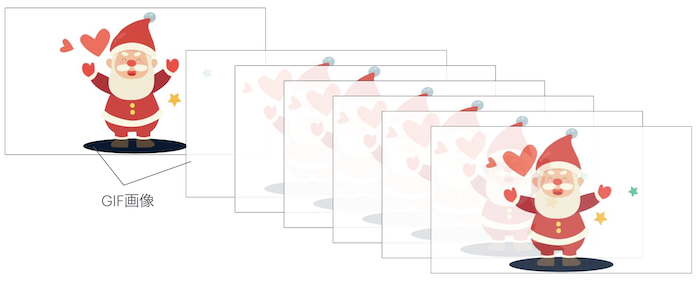

コンピュータ上で「画像」として扱えるのが、GIFアニメーションの最大の特徴。ミーム動画や簡単な手順説明動画など、短い動きを表現したい時によく使われます。
クリスマス向けの画像をGIFアニメにするメリット
一気に盛り上がりを見せるクリスマスシーズンに、自身のコンテンツを少しでも差別化して印象づけるうえで、GIFアニメは最適です。その理由を以下に示します。
静止画と比べて目を引き、印象に残りやすい
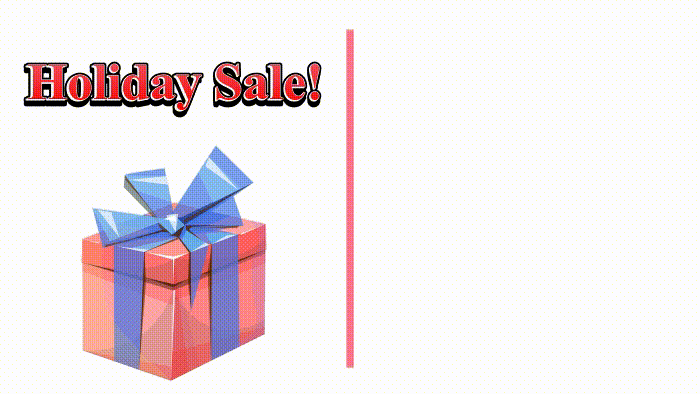
多くのスペシャルコンテンツが出揃うクリスマスシーズンに、ただの画像でインパクトを残すのは簡単なことではありません。ですが、ダイナミックな動画なら自然と視聴者の目を引きます。ズーム、強調、キラキラなどのエフェクトを加えて、見せたいところを強調するのもおすすめです。
ウェブページに手軽に載せられ、見るのも簡単
先述の通り、GIFアニメは「画像」として扱われます。そのためウェブページ上にも、通常の画像と同じように挿入できます。GIFアニメはウェブページを開けば自動再生されるため、見る側にとっても再生ボタンを押す必要がなく、便利です。
他の動画形式と比べてファイルサイズが軽い
MP4、WAVといった動画形式と比べて、軽量なのもGIFアニメのメリットです。特にスマートフォン用のウェブページは、通信速度・容量の観点からもなるべくサイズを小さくしておきたいもの。GIFアニメを活用すれば、スムーズに動画を見せられます。
関係記事: 【完全保存版】MOV/AVIとGIFの相互変換完全マニュアル

人気の猫ダンスミーム素材が新搭載|画像・動画編集ソフトFilmora
無料で使える!クリスマス向けGIF素材サイト6選
ここからは、クリスマスに使えるGIFアニメを取り揃えている素材サイト6件を紹介します。どれも無料で使えるものばかりなので、ぜひ気軽にアクセスしてみてください。
(1) Pixabay
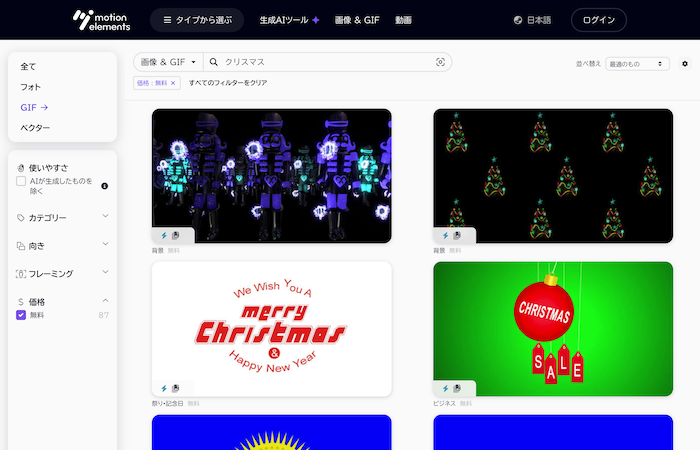
「Pixabay」は、完全無料で使える素材サイトです。写真・イラスト・ベクトルといった画像のほか、GIFアニメや動画も幅広く用意されています。クリスマスに関するGIF素材は200点以上。コミカルなアニメから実写風の幻想的な映像まで、バリエーションも豊富です。
(2) MotionElements
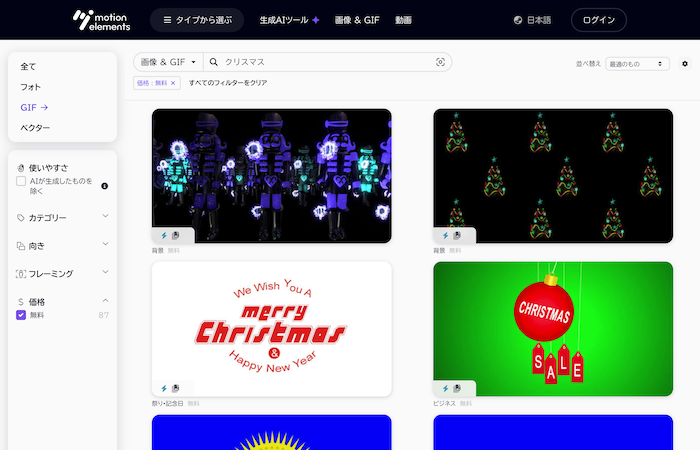
「MotionElements」は、シンガポールに本社を置くMotionElements社が運営する、デジタル素材のマーケットプレイスです。クリスマス向けのGIFアニメは、CGを生かした近未来的な雰囲気が多め。無料素材も90点以上用意されていますが、有料素材の購入や月額プランへの登録で、さらに多くの素材にアクセスできます。
(3) GIPHY
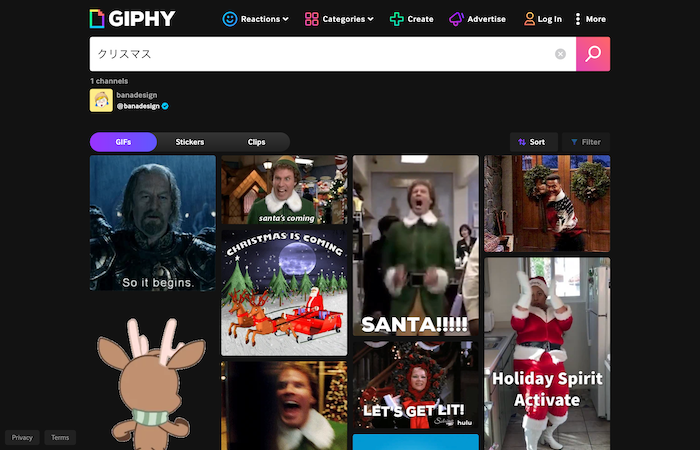
「GIPHY」は、GIFアニメの投稿・共有が可能なプラットフォームです。インターフェースは英語ですが、キーワード検索は日本語でも問題なく使えます。SNSでの共有にぴったりなコミカルなコンテンツが多いのが特徴。膨大なコンテンツがある一方、原則として素材の改変や商用利用はできないこと、誰でも投稿できるという性質上、著作権に問題のある素材が含まれる可能性があることには注意が必要です。

(4) TELOPICT
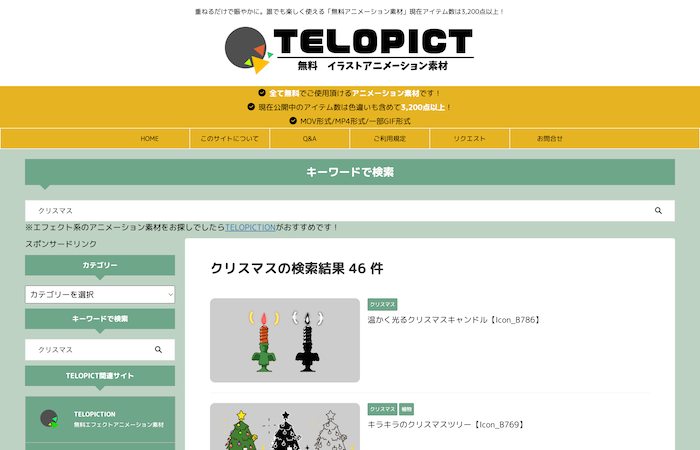
「TELOPICT」は、商用/非商用を問わず完全無料で使える、アニメーション素材サイトです。かわいらしい雰囲気のイラストは、動画やクリスマスカードのアクセントにぴったり。「TELOPICTのGIF倉庫」(https://telopict.com/gif/)から、GIF形式の素材のみを絞り込んで探すことも可能です。なお、収益化動画など営利目的で利用する場合は、クレジット表記が必要です。
(5) GIRLY DROP
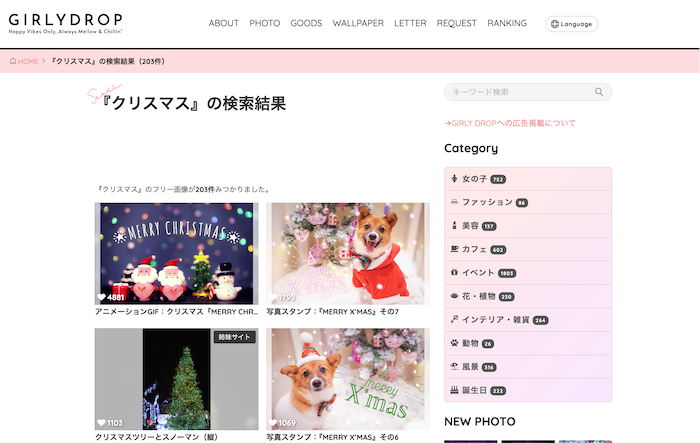
「GIRLY DROP」は「女の子による女の子な写真素材」がコンセプトの素材サイト。思わず胸がときめく、かわいい素材であふれています。写真(静止画)素材が中心ですが、一部アニメーションGIFも作成されています。商用利用を含め、SNSやブログ、編集・加工など、幅広い利用が認められているのも魅力です。
(6) うごかわっ
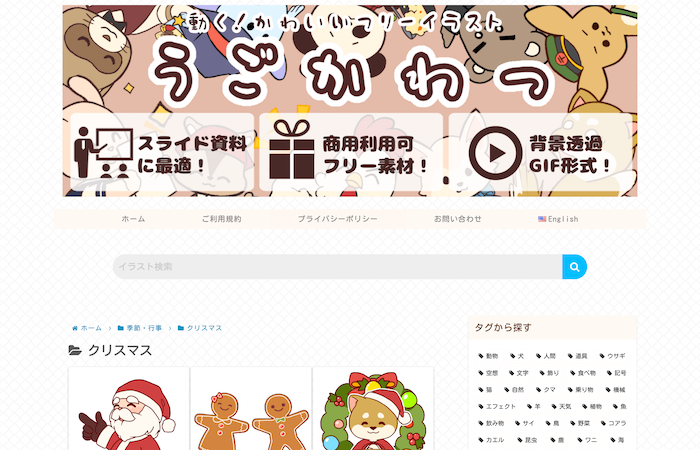
「うごかわっ」には、子ども・ファミリー向けのコンテンツにぴったりな、ほのぼのしたGIFアニメが集まっています。素材の加工は切り抜き・サイズ変更・色の変更のみ可能。「クリスマス」カテゴリーが用意されていて、季節感ある素材を簡単に見つけられるのが嬉しいポイントですね。
関係記事: 【2025年完全版】無料GIF素材サイトが見つかる・使える!動画クオリティを爆上げする“神”GIF活用術【10選】
クリスマスGIF素材サイトの比較表
上記で紹介した6つの素材サイトについて、比較表を作成しました。とにかく素材数が多いもの、素材数は少なくてもテイストが統一されているもの、商用利用や加工の可否など、気になるポイントが一目でわかります。
| Pixabay | MotionElements | GIPHY | TELOPICT | GIRLY DROP | うごかわっ | |
| 有料版の価格 | 完全無料(クリエイターへの寄付も可能) | 1点ごと購入または月額23,500ウォン | 素材利用については無料 | 完全無料 | 完全無料 | 完全無料 |
| 無料の素材数 | 多 | 中 | 多 | 少 | 少 | 少 |
| 素材の加工 | 可能 | 可能 | 不可 | 可能 | 可能 | 切り抜き・サイズ変更・色の変更のみ可能 |
| 商用利用 | 可能 | 可能(エディトリアル使用限定の素材を除く) | 不可 | 可能 | 可能(業種によって制限あり) | 可能 |
| クレジット表記 | 不要 | 基本不要 | 不要 | 営利目的の場合は必要 | 不要 | -(利用規約に記載なし) |
| 特徴 | 完全無料で使える自由度の高さと、素材数の多さが魅力 | 無料・有料を含め高品質でユニークな素材を収録 | SNSでのシェアに向いた、コミカルな素材が多数 | 動画に使いやすいアイコンが多く、クリエイターに優しいサイト設計 | 乙女心をくすぐるかわいい写真・GIF素材の専門サイト | 親しみやすい手書き風の素材で、子ども向けのコンテンツに最適 |
GIF素材選びのポイント・留意点
クリスマスの特設ページやデジタルカード、SNS投稿などにGIF素材を使う場合、あらかじめ確認しておくべきことがあります。ここでは素材選びのチェックポイントを3つご紹介します。
商用利用が可能かどうか
素材サイトによっては、法人による利用・商用利用に制限があります。個人の非営利目的での利用なら無料で利用可能、法人での利用は有料と定めているサービスも見られます。特にビジネスで利用する際には、利用規約の確認が必須です。
著作権表記(クレジット表記)が必要かどうか
素材の配布元について、著作権やクレジットの表記が求められる場合もあります。これについても利用規約を確かめ、クレジット表記が必要な場合は、どこにどのような文言を入れればよいのかまで、しっかりと把握しましょう。
ファイルサイズは適当か
GIFアニメーションは動画のなかでは軽量ですが、それでも使いすぎるとページの表示を遅くしてしまいます。GIFアニメのファイルサイズは、下記を目安にするとよいでしょう。
ウェブページに載せる場合:1MB以下
SNSに画像・動画として投稿する場合:5MB以下
関係記事: クリスマス向けイラスト完全ガイド|無料素材&AI生成で理想の素材をゲット!
クリスマスのGIFアニメは自作できる!作成手順を徹底解説
「素材サイトをあちこち見ても、イメージ通りのGIFアニメが見つからない……」。そんな時は、自作してしまうのがおすすめです。動画制作が初めてでも、イラストを描いた経験がなくても、「FIlmora(フィモーラ)」のAI生成/動画編集機能を使えば、かわいいクリスマス用GIFアニメがあっという間にできあがります。
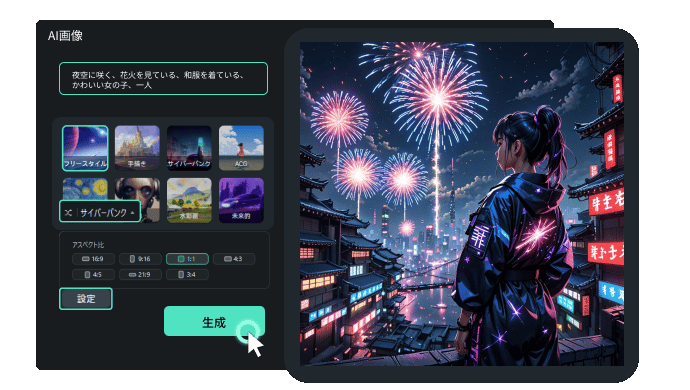
デスクトップ版・モバイル版があり、いつでもどこでもGIFアニメを作れるのも、Filmoraの長所。ここからはFilmoraでクリスマスGIFを作る方法をご紹介していきます。
Filmora(PC版)でクリスマスGIFアニメを作る、簡単ワークフロー
まず、Windows/Mac対応のデスクトップ版FIlmoraを使って、クリスマスGIFアニメをゼロから作る方法をお伝えします。
1.Filmoraを起動し、「ツールボックス」タブから「AI画像」を選択する
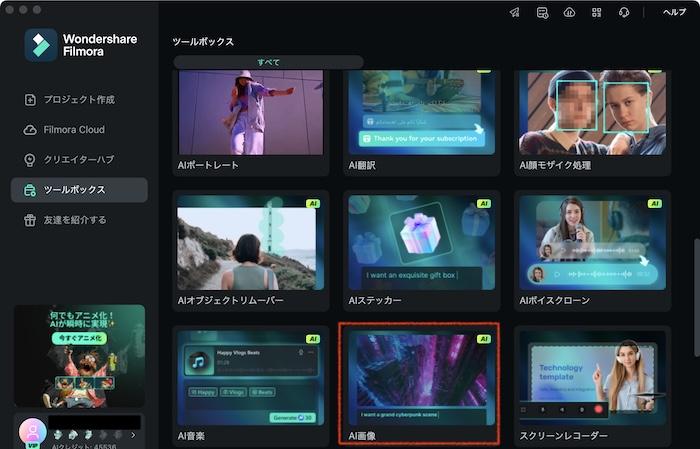
2.作りたい画像のイメージを文章や単語で入力し、「生成」をクリックする
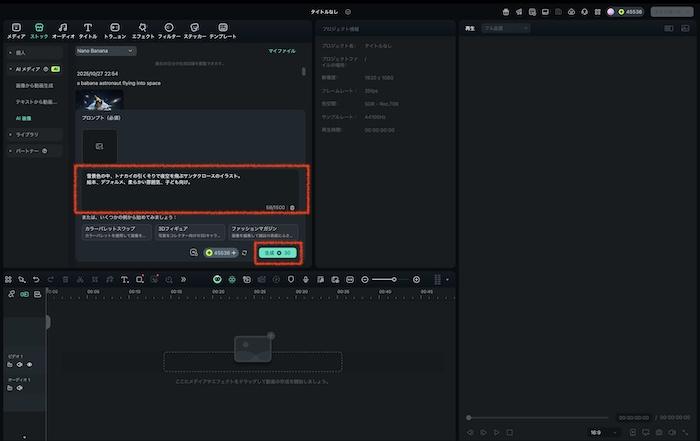
しばらく待つと、生成された画像が表示されます。
3.画像をタイムライン上にドラッグ&ドロップして配置する
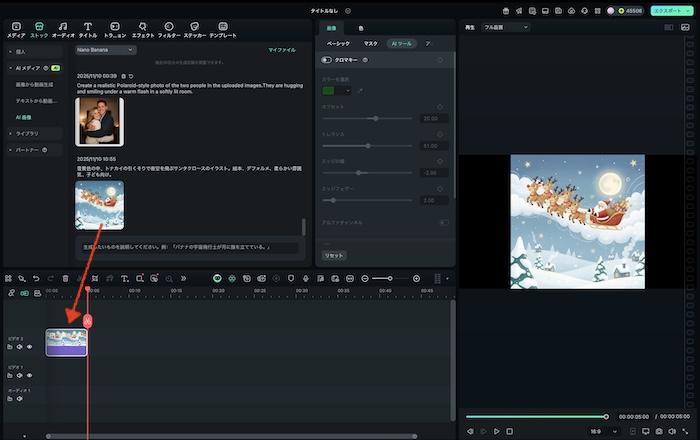
4.AI「画像から動画生成」機能で動きをつける
(1)タイムライン上の画像を選択し、「画像から動画生成」アイコンをクリックする
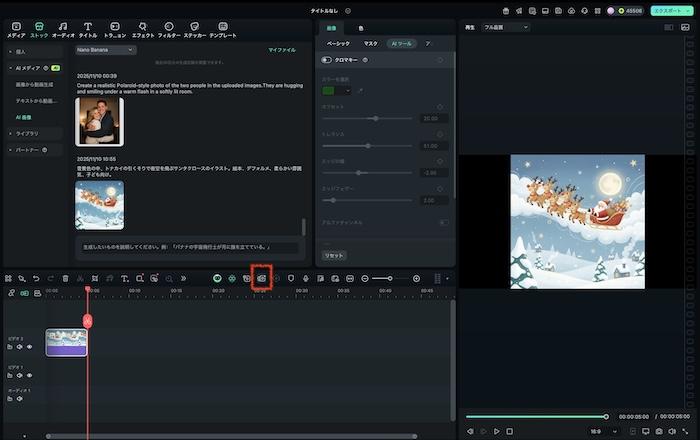
(2)必要に応じて画像モードやアスペクト比の設定を変更し、「送信」をクリックする
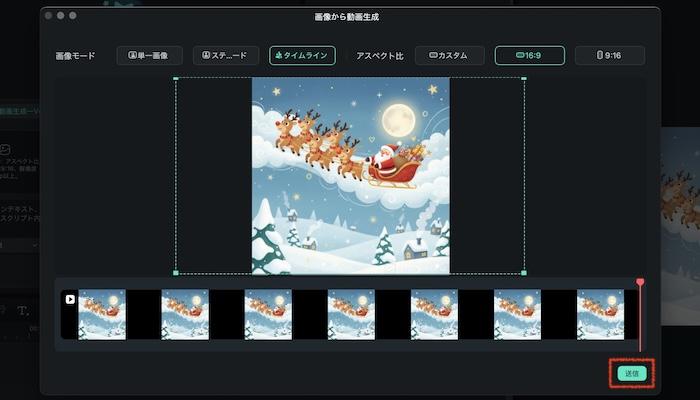
(3)加えたい動きを文章や単語で入力し、「生成」をクリックする
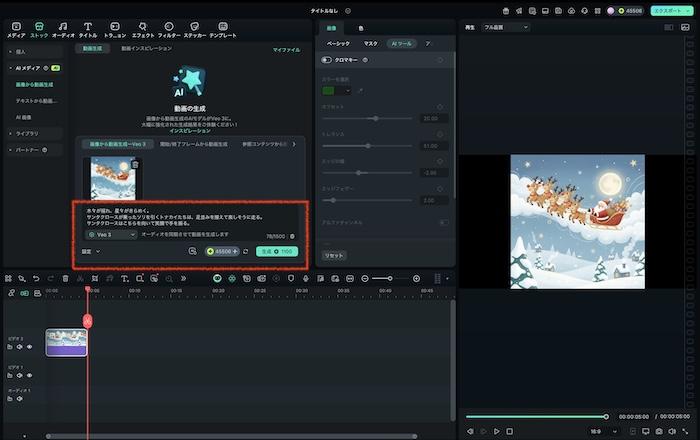
(4)動画が生成されたらクリックして再生する。問題なければタイムラインにドラッグ&ドロップして配置する
5.手動編集機能で細かい調整を加える
基本的な使いかたは、メディアパネルからお好みの要素を選んで、ドラッグ&ドロップでタイムライン上に配置するだけ。位置・サイズの調整などは、プロパティパネルから行えます。
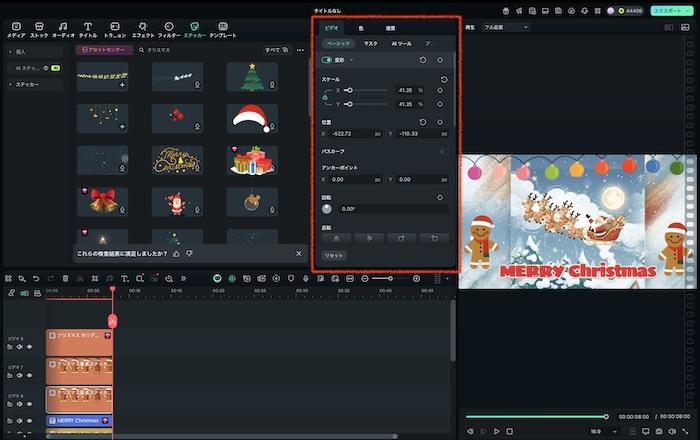
たとえば下記のような編集が可能です。
(1)「エフェクト」機能で、画面全体にキラキラした視覚効果を付与
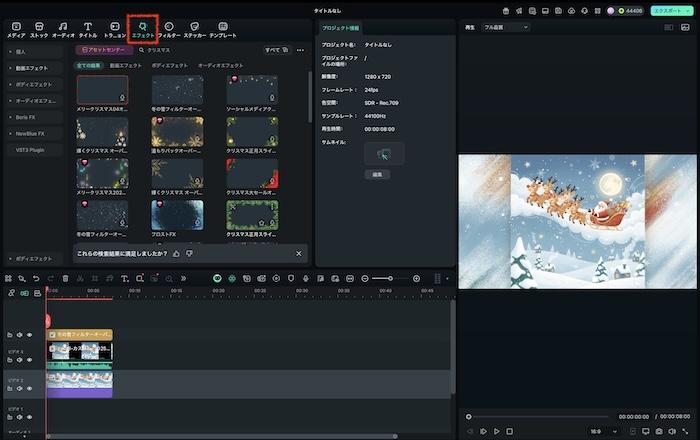
(2)「タイトル」から、クリスマスにぴったりなアニメーション付きテキストを追加
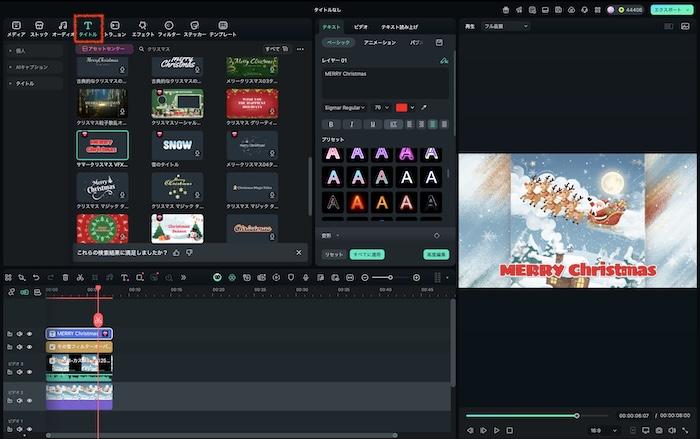
(3)「ステッカー」を使って、クリスマスらしいモチーフをさらに追加
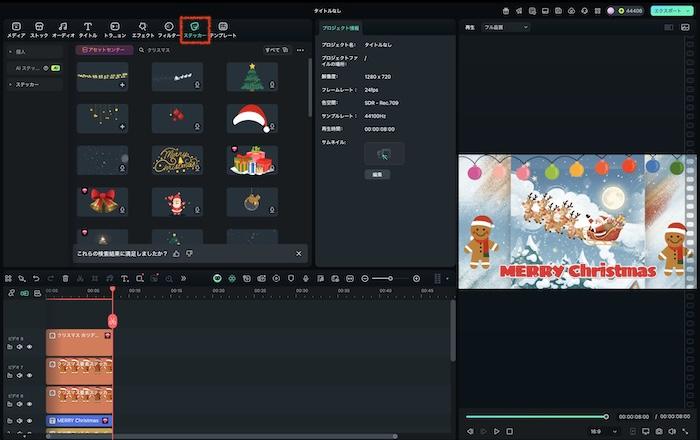
6.右上の「エクスポート」ボタンをクリックし、GIF形式で書き出す
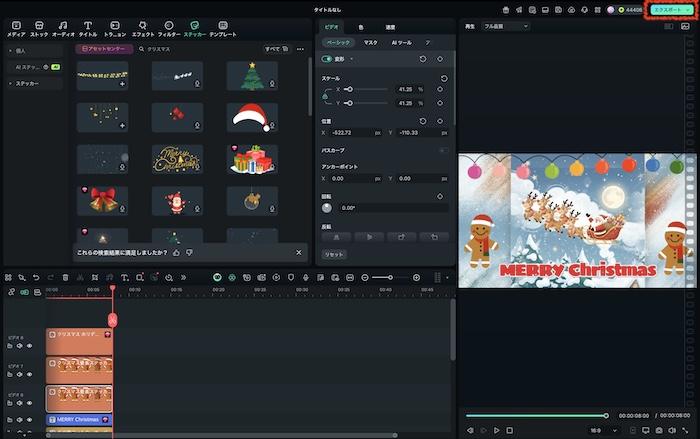
「詳細設定」から、解像度やFPS(秒間フレーム数)を変更できます。
設定ができたら「エクスポート」ウィンドウの「エクスポート」ボタンをクリックします。
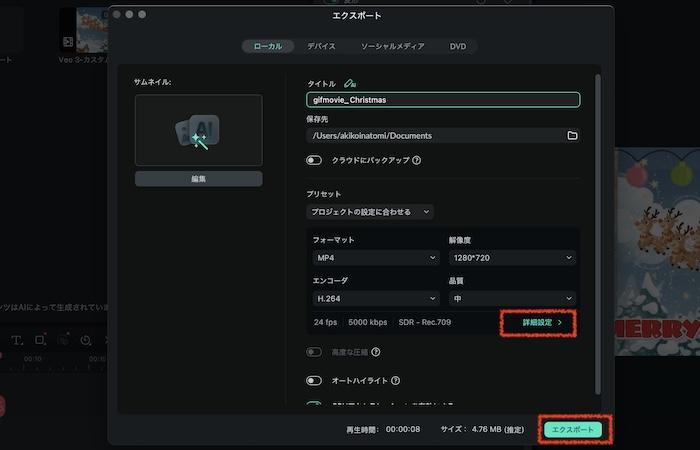
これで、デスクトップ版FilmoraでGIFアニメを作る手順は完了です! もちろん、MP4やWAVなど、より高画質な形式で動画を書き出すこともできます。プラットフォームに合わせて使い分けてみてください。
今回はFilmoraのAI機能と手動編集を組み合わせて、次の動画ができあがりました。

Filmora画像から動画生成機能で生成したもの
- 手作りの愛 Filmora
- さくらプロミス Filmora
- 漫画式カップル Filmora
Filmora(モバイル版)でクリスマスGIFアニメ風動画を作る、簡単ワークフロー
スマートフォンで撮った写真をもとに動画を作りたいなら、モバイル版のFilmoraを使うのがお手軽です。
1.Filmoraアプリを開き、「新しいプロジェクト」をタップする
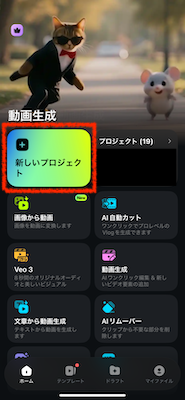
2.動画にしたい画像・動画を選んで「インポート」をタップする
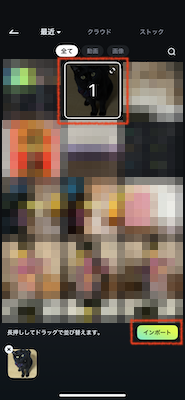

3.クリスマスらしい編集を加える
たとえば、以下の機能を使ってみましょう。
(1)「エフェクト」で雪の結晶・キラキラなどの視覚効果を追加
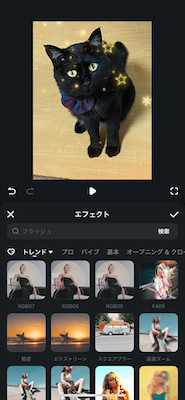
(2)「テキスト」を追加して、クリスマスのメッセージやスタイルを設定
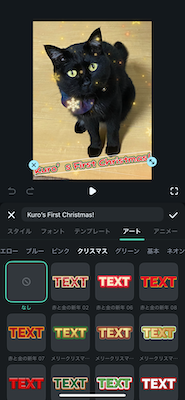
(3)「ステッカー」で、家族やペットにサンタ帽をかぶせたり、空きスペースにツリーを置いたりしてアレンジ
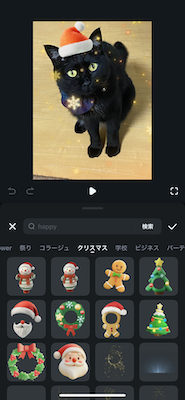
(4)「フィルター」で、ライティングや画面の色味を明るく華やかに調節
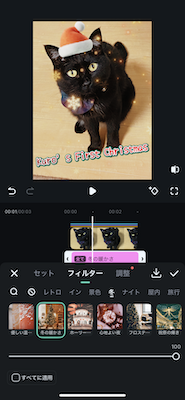
4.編集ができたら、「エクスポート」をタップする
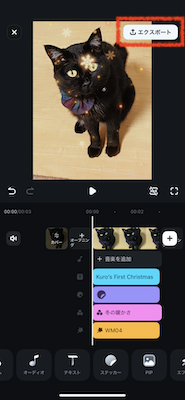
必要に応じて解像度・フレーム/秒などを変更します。その後、「動画のエクスポート」をタップしてください。
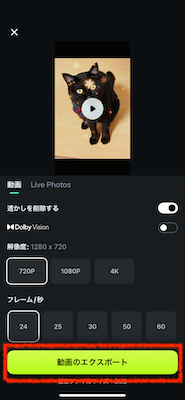
これで、モバイル版Filmoraを使って動画を作る手順は完了です!
モバイル版Filmoraで作成した動画は、デフォルトではMP4形式でエクスポートされます。もちろんそのままSNSにアップロードしてもよいですし、外部のアプリ等を使ってGIF形式に変換して使ってもよいでしょう。
ちなみに、モバイル版Filmoraでは下記の動画ができました。
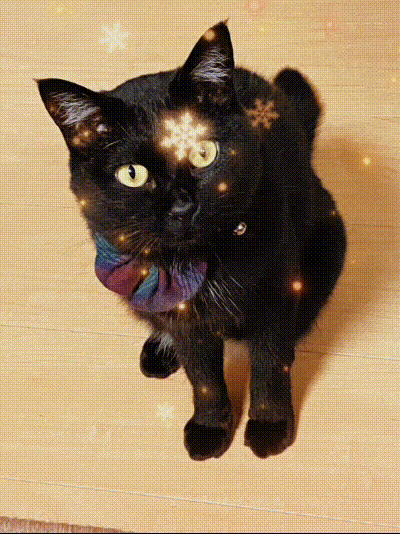

よくある質問(FAQ)
Q1. クリスマスGIFのフリー素材は商用利用できますか?
素材が商用利用可能かどうかは、配布サイトによって異なります。たとえばPixabayはロイヤリティフリー・クレジット表記なしで商用利用できますが、GIPHYでは素材の利用は個人の範囲に限ると定められています。
具体的な利用可能範囲や制限については、各素材サイトや素材ごとの利用規約を確認してください。
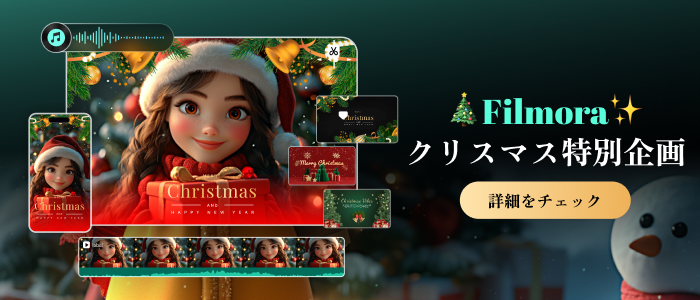
Q2. InstagramのフィードにGIFアニメは貼れますか?
Instagramのフィードには、GIFアニメを貼ることはできません。GIFアニメを使えるのは、ストーリーズ上のGIFスタンプや、DMに限られます。フィードに動画を載せたい場合は、MP4形式への書き出し・変換を行いましょう。
Q3. X(Twitter)に投稿したGIFアニメが粗い/動かないのはなぜですか?
X(Twitter)では、GIFアニメは自動的にMP4形式に変換されます。そのため元の動画よりも画質が低下したり、動きがカクついたりする場合があります。GIFアニメのサイズを5MB以下に抑える、動画を短くしておくなどの対策により、品質低下を抑えられるでしょう。
また、可能な場合はMP4形式で動画をアップロードするのがおすすめです。
Q4. InstagramのGIFスタンプで、自作のGIF画像を使うにはどうすればよいですか?
InstagramのGIFスタンプは、GIPHYと連携しています。そのため、InstagramのGIFスタンプへの申請は、GIPHYアカウントを通して行う必要があります。
大まかな手順は、GIPHYアカウント上でGIF stickerを5つ以上登録し、チャンネルを申請。審査が下りれば、自作のGIF画像がInstagramのGIFスタンプとして公開されます。
まとめ
クリスマスシーズンのSNS投稿やウェブページ作りに最適な、GIFアニメ。この記事では個性豊かなクリスマスGIF素材サイトと、オリジナルのGIFアニメを作る手順をご紹介しました。ファイルサイズも小さく手軽なGIFアニメは、うまく使えば大きなインパクトをもたらせます。ぜひこの記事で紹介したサイトやテクニックを組み合わせて、素敵なクリスマスコンテンツを作ってみてくださいね。





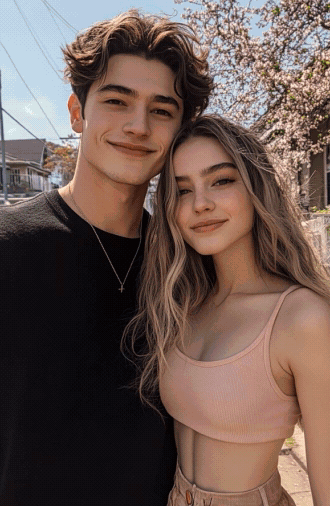





役に立ちましたか?コメントしましょう!